
uGet é um gerenciador de download de código aberto para Windows e Linux, que também suporta downloads de torrent e vídeo. Isso o torna obrigatório para usuários que baixam um grande número de arquivos da Internet. Neste artigo, explicamos como funciona e como usar o uGet para tornar o processo de download de arquivos mais confortável.
Como usar o gerenciador de download UGet
O primeiro passo para poder usar o UGet é baixá-lo de seu site oficial. Baixe e extraia o arquivo do programa para uma pasta e navegue até o diretório \ bin para encontrar o uGet.exe . Execute-o e você verá que a interface do uGet é um pouco diferente em comparação com a maioria dos gerenciadores de download, pois se parece mais com um cliente de torrent.
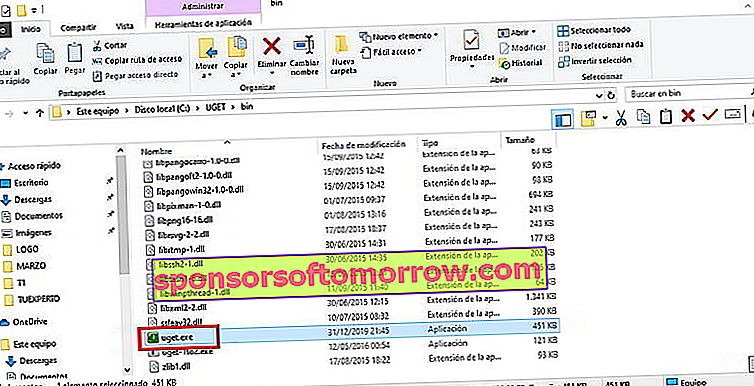
A interface gráfica do usuário possui quatro painéis , uma barra de menus e uma barra de ferramentas. O painel de status no canto superior esquerdo mostra todos os downloads e aqueles que estão ativos, enfileirados, concluídos e excluídos. O número total de downloads para cada categoria é exibido ao lado de seu nome, e você pode clicar em qualquer um deles para ver a lista de itens contidos.
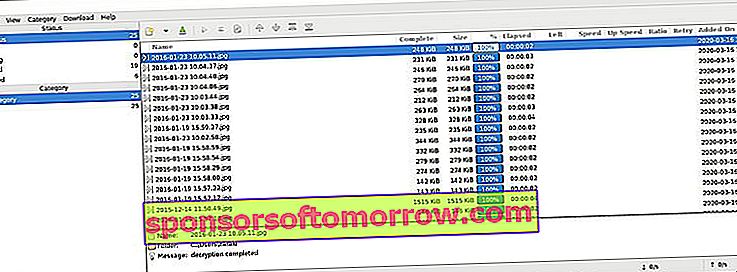
Alterne para o painel de categorias para pular entre os padrões e os que você criou. Você pode usar o menu "Categoria" para adicionar novas opções de classificação , definir a pasta de download padrão para cada categoria, o máximo de downloads ativos e também as velocidades máximas de download e upload.
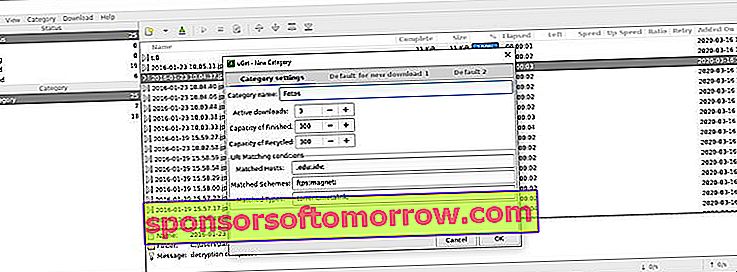
O painel abaixo da barra de ferramentas é o painel da lista de downloads, tudo o que você seleciona no painel de status é exibido aqui. Ele mostra o nome, o tamanho do arquivo do download concluído, o tamanho total, a porcentagem de progresso, o tempo restante para concluir o download e as velocidades de upload e download de cada arquivo.
O menu "Exibir" pode ser usado para personalizar as colunas exibidas no painel da lista e os outros elementos visuais do programa. Quando você realça um item na lista de download, seu resumo aparece no painel inferior.
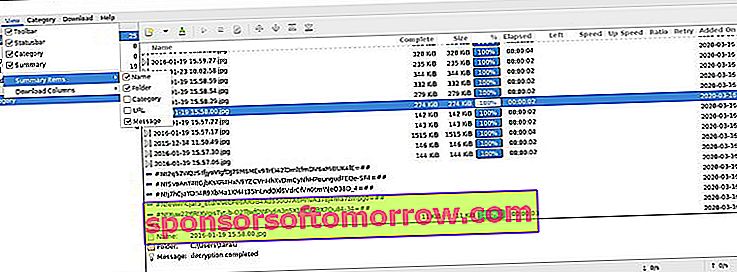
A barra de ferramentas pode ser usada para iniciar novos downloads, pausá-los e retomá-los e gerenciar a ordem dos itens na fila de download. Você pode fazer o mesmo no menu de download.
Na caixa de diálogo adicionar um download contendo a URL, os mirrors, o nome do arquivo, o diretório de download, a referência (URL da página de download), logon de credenciais e configuração do proxy aparecem (se necessário para autenticação).
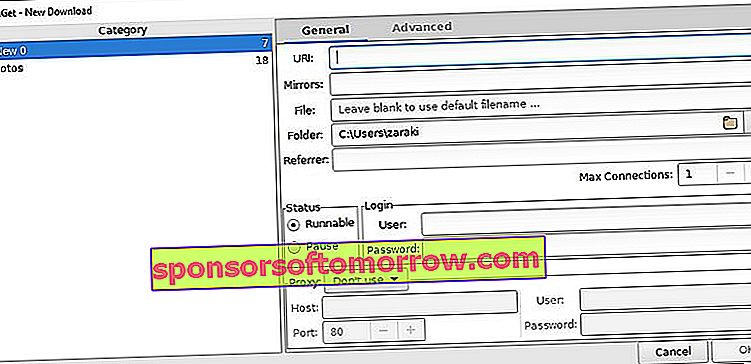
Bandeja do sistema
O programa coloca um ícone na bandeja do sistema que você pode usar para iniciar a interface do uGet . Ao clicar com o botão direito no ícone, você pode iniciar um novo download ou um novo lote ou torrent na área de transferência. Isso é muito semelhante ao menu de download da interface do programa.
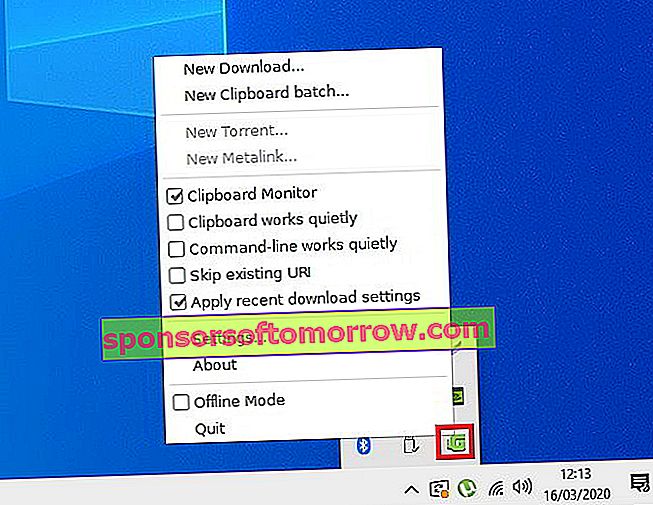
Monitoramento da área de transferência e downloads em lote
uGet tem um monitor de área de transferência que reconhece URLs quando você os copia . Ele apenas copia os URLs que terminam com extensões de arquivo (.EXE, .ZIP, .MSI etc etc), e se oferece para baixá-los. Isso também funciona com URLs de lote. Verifique as configurações do programa se desejar desativar o monitoramento ou adicionar mais extensões de arquivo, se necessário.
A opção de lote da área de transferência é útil quando você deseja baixar vários arquivos ao mesmo tempo. Basta copiar os URLs diretos para os arquivos e o uGet irá baixá-los.